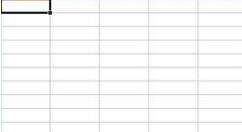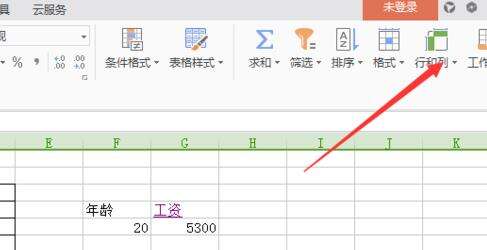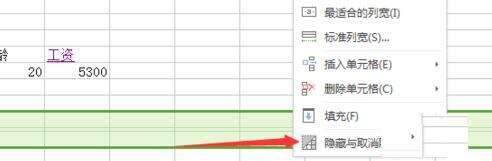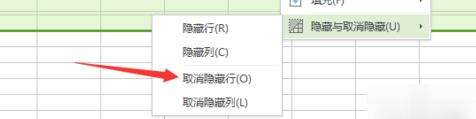WPS表格取消隐藏行列详细操作方法
办公教程导读
收集整理了【WPS表格取消隐藏行列详细操作方法】办公软件教程,小编现在分享给大家,供广大互联网技能从业者学习和参考。文章包含276字,纯文字阅读大概需要1分钟。
办公教程内容图文
1.首先,在当前中有数据被隐藏行的数据。
2.然后进行选中的隐藏的行数据,进行选中几个单元格
3.进行点击wps的工具的菜单中的行和列的选项。
4.点击了行和列 的选项,弹出了下拉菜单选中为 隐藏与取消隐藏 的选项。
5.进行选中了隐藏与取消隐藏之后,弹出了下一级菜单选中为取消隐藏行和列的选项。点击一下就可以了
详细各位伙伴们看完了上文讲解的WPS表格取消隐藏行列的详细操作方法,应该都有所了解了吧!
办公教程总结
以上是为您收集整理的【WPS表格取消隐藏行列详细操作方法】办公软件教程的全部内容,希望文章能够帮你了解办公软件教程WPS表格取消隐藏行列详细操作方法。
如果觉得办公软件教程内容还不错,欢迎将网站推荐给好友。